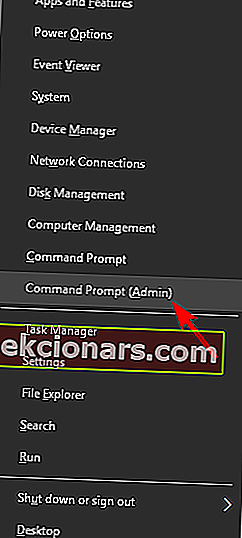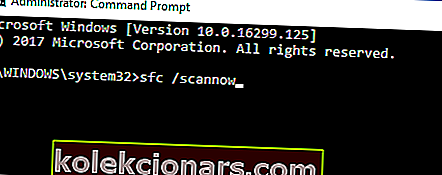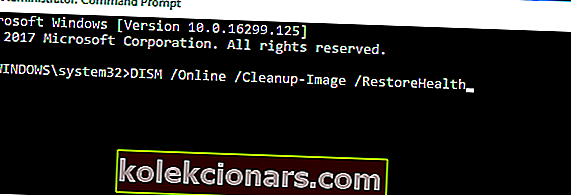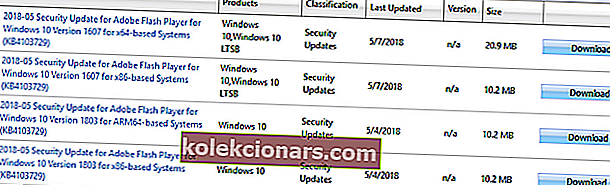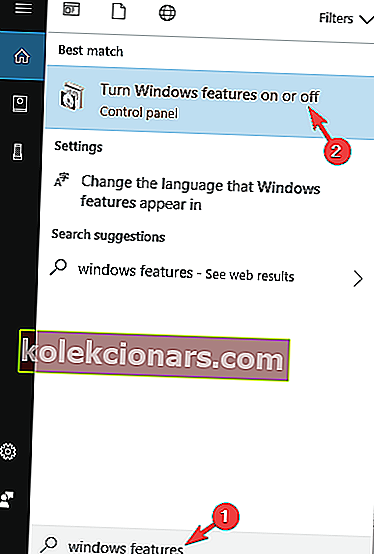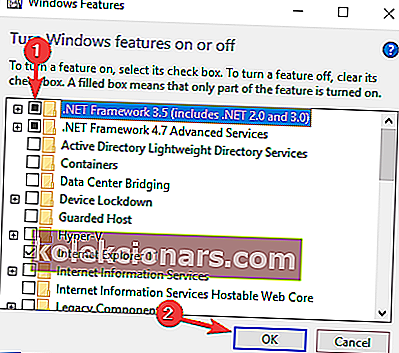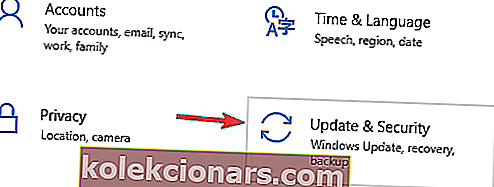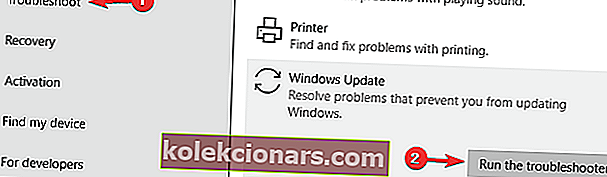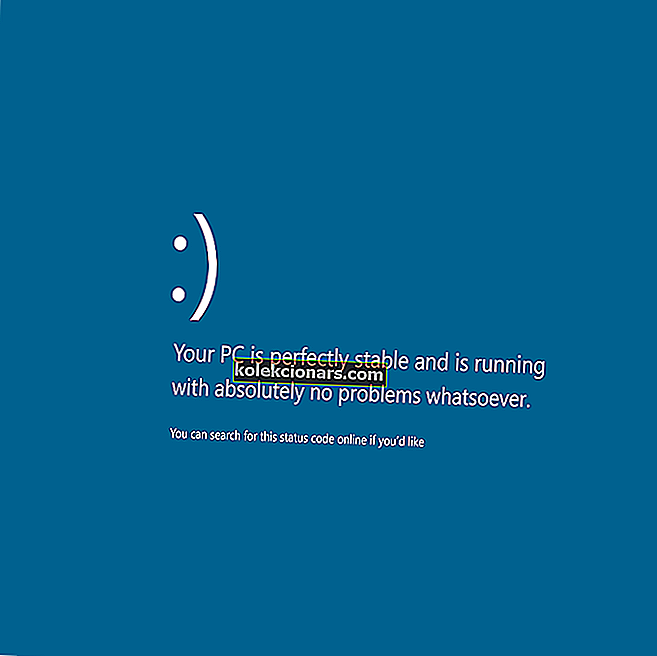- Можете да испробате брзо решење помоћу алатке за решавање проблема Виндовс Упдате. Ако вам то не успе, имамо још решења која треба да проверите.
- Још једно добро решење је поновно покретање компоненти Виндовс Упдате. Ово решење је мало напредније, па га пратите корак по корак.
- Ако су вам потребна додатна решења за Виндовс Упдате и друге додатне информације, обавезно проверите наш центар за Виндовс Упдате.
- Посетите наш посебно створени чвор за грешке у систему Виндовс 10 Овде ћете наћи још решења попут овог која помажу у исправљању мноштва системских грешака.

Ажурирања за Виндовс 10 су обавезна, то већ знате. Барем у то Мицрософт жели да верујете.
Али поред редовних исправки стабилности система, Виндовс Упдате обично доноси и редовна ажурирања за друге Виндовс функције.
Једна карактеристика која релативно редовно прима ажурирања је дотНет Фрамеворк.
Наиме, проблем који носи код 0Кс800ф081ф може се појавити када покушавате да ажурирате ову функцију. Дакле, ако вам и ово смета, припремили смо неколико решења која ће, надамо се, решити проблем.
Како се решава грешка при ажурирању 0Кс800ф081ф у оперативном систему Виндовс 10
Грешка у ажурирању 0Кс800ф081ф може бити проблематична јер нећете моћи да преузмете исправке за Виндовс. Кад смо код ове грешке, ево неколико сличних проблема о којима су корисници извештавали:
- Грешка Виндовс Упдате-а 0к800ф081ф Виндовс - Ова грешка се може појавити на старијим верзијама Виндовс-а, па чак и ако не користите Виндовс 10, већину наших решења требало би да примените на старије верзије Виндовс-а.
- 0к800ф081ф .НЕТ 3.5 Виндовс 10 - Ако због ове грешке не можете да инсталирате исправке, проблем може бити .НЕТ Фрамеворк. Да бисте решили проблем, једноставно омогућите .НЕТ Фрамеворк или користите офлајн инсталациони програм .НЕТ.
- 0к800ф081ф Језгро Виндовс агента, агент - Ова грешка може да утиче на друге компоненте Виндовс Упдате, а да бисте решили проблем, саветује се да ресетујете све компоненте Виндовс Упдате помоћу командне линије.
- 0к800ф081ф Сурфаце Про 3 - Овај проблем може да утиче на Сурфаце Про и друге преносне уређаје. Ако се то догоди, требало би да знате да се сва наша решења могу применити на преносне рачунаре, па немојте се устручавати да их испробате.
Решите проблеме са Виндовс Упдате-ом помоћу ових сјајних алата!
1. Користите инсталациони програм .НЕТ Фрамеворк ван мреже
- Потражите најновији офлајн инсталациони програм .НЕТ Фрамеворк на Интернету.
- Преузмите инсталациони програм и започните поступак.
- Инсталација може потрајати пре него што датотеке буду спремне за инсталацију.
- Следите упутства и, након завршетка поступка, поново покрените рачунар.
Обавезно користите званичну верзију Мицрософта са верификоване локације.
2. Користите СФЦ и ДИСМ скенирање
Према корисницима, оштећење датотека може довести до грешке ажурирања 0Кс800ф081ф на вашем рачунару. Да бисте решили проблем, препоручује се покретање СФЦ скенирања. Ово је прилично једноставно, а то можете учинити следећи ове кораке:
- Притисните тастер Виндовс + Кс да бисте отворили Вин + Кс мени. Сада одаберите Цомманд Промпт (Админ) или Поверсхелл (Админ) .
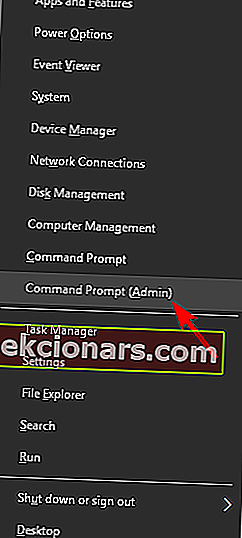
- Сада унесите сфц / сцаннов .
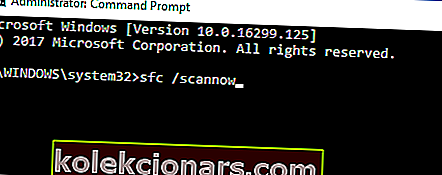
- СФЦ скенирање ће сада започети. Имајте на уму да ово може потрајати и до 15 минута, па немојте га прекидати. Када је скенирање завршено, проверите да ли је проблем решен.
Погледајте овај детаљни водич и научите да користите Провера системских датотека као прави техничар!
Ако СФЦ скенирање није решило проблем или ако уопште нисте могли да покренете СФЦ скенирање, можда ћете желети да покушате да користите ДИСМ скенирање. Да бисте то урадили, само следите ове кораке:
- Десни клик на Старт и покрените Цомманд Промпт (Админ) .
- У командну линију унесите следећу наредбу:
- ДИСМ.еке / Онлине / Цлеануп-имаге / Ресторехеалтх
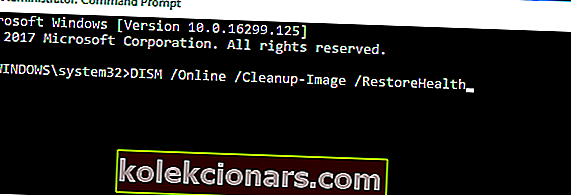
- ДИСМ.еке / Онлине / Цлеануп-имаге / Ресторехеалтх
Ако услуга ажурирања није доступна, можете да користите други начин. Уметните УСБ / ДВД медиј са системским инсталационим датотекама и откуцајте (цопи-пасте) следећу команду:
- ДИСМ.еке / Онлине / Цлеануп-Имаге / РестореХеалтх / Извор: Ц: РепаирСоурцеВиндовс / ЛимитАццесс
Не заборавите да промените Ц: РепаирСоурце са локацијом вашег извора поправке. По завршетку процеса, поново покрените рачунар и покушајте да га ажурирате поново.
Када се ДИСМ скенирање заврши, проверите да ли је проблем још увек присутан.
Ако је проблем и даље присутан или ако нисте успели да довршите СФЦ скенирање, поновите га одмах и проверите да ли то решава проблем.
Сазнајте више о ДИСМ-у читајући овај водич!
3. Инсталирајте исправку ручно
- Прво морате да посетите веб локацију Мицрософтове историје ажурирања да бисте сазнали број исправке. Можете лако упоредити историју ажурирања и информације на веб локацији да бисте пронашли исправке које недостају.
- Једном када пронађете ажурирани код, требало би да започиње са КБ, а праћен низом бројева, треба да посетите страницу Мицрософт Упдате Цаталогуе .
- Унесите код за ажурирање у поље за претрагу и требало би да се појави листа резултата. Имајте на уму да ће вам на листи бити приказана ажурирања за различите архитектуре, зато будите сигурни да сте изабрали ону која одговара вашој архитектури система.
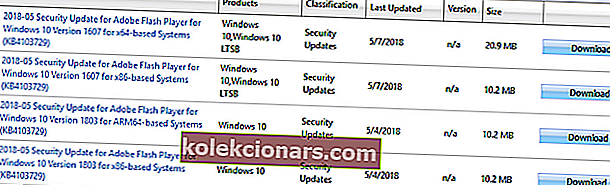
- Једном када преузмете исправку, једноставно покрените датотеку за подешавање да бисте је инсталирали и то је то.
Имајте на уму да овај поступак неће исправити грешку, већ ће вам омогућити да је заобиђете и преузмете исправку.
4. Поново покрените компоненте Виндовс Упдате
Као што можда знате, Виндовс Упдате се ослања на то да одређене услуге раде исправно, а ако постоји проблем са једном од услуга, можда ћете наићи на грешку 0Кс800ф081ф.
Међутим, можда ћете моћи да решите проблем једноставним поновним покретањем компоненти Виндовс Упдате. Да бисте то урадили, потребно је да следите ове кораке:
- Покрените Цомманд Промпт као администратор.
- Када започне командна линија , унесите следеће команде:
- Нет Стоп битови
- Нет Стоп вуаусерв
- Нет Стоп аппидсвц
- Нет Стоп цриптсвц
- Рен% системроот% СофтвареДистрибутион СофтвареДистрибутион.бак
- Рен% системроот% систем32цатроот2 цатроот2.бак
- Нето почетни битови
- Нет Старт вуаусерв
- Нет Старт аппидсвц
- Нет Старт цриптсвц
Након покретања наредби, проверите да ли је проблем решен.
Ако не желите ручно да покрећете ове команде, написали смо кратки водич о томе како да креирамо скрипту за ресетовање услуге Виндовс Упдате, па га обавезно проверите и сазнајте како да аутоматизујете овај процес.
5. Уверите се да је омогућен .НЕТ Фрамеворк
Да бисте преузели и инсталирали исправке, морате имати омогућене све потребне компоненте.
Једна од ових компоненти је .НЕТ Фрамеворк и ако ова компонента није омогућена, наићи ће на грешку ажурирања 0Кс800ф081ф. Међутим, ову компоненту увек можете ручно омогућити тако што ћете урадити следеће:
- Притисните тастер Виндовс + С и уђите у функције прозора . Изаберите Укључивање или искључивање Виндовс функција .
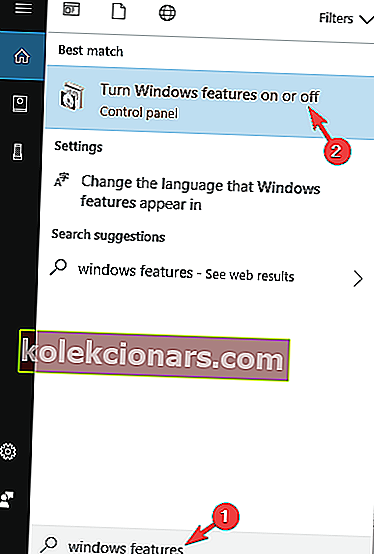
- Сада ће се појавити прозор Виндовс својстава. Обавезно омогућите .НЕТ Фрамеворк 3.5 . Након што сте је омогућили, кликните на дугме У реду .
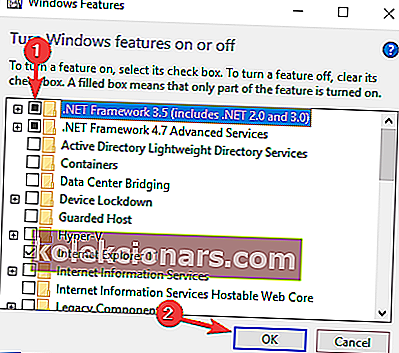
Након омогућавања. НЕТ Фрамеворк, покушајте поново да извршите ажурирање и проверите да ли ради.
6. Користите алатку за решавање проблема са системом Виндовс Упдате
Виндовс долази са многим уграђеним алатима за решавање проблема који вам омогућавају да аутоматски решите уобичајене проблеме.
Ако имате проблема са грешком ажурирања 0Кс800ф081ф, проблем ћете можда моћи да решите једноставним покретањем алатке за решавање проблема Виндовс Упдате.
Ово је прилично једноставно и то можете учинити следећи ове кораке:
- Притисните тастер Виндовс + И да бисте отворили апликацију Подешавања .
- Када се отвори апликација Подешавања , идите на одељак Ажурирање и безбедност .
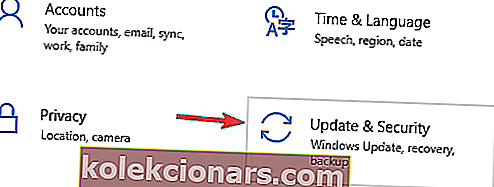
- Сада изаберите Решавање проблема у левом окну. У десном окну изаберите Виндовс Упдате и кликните Покрени алатку за решавање проблема .
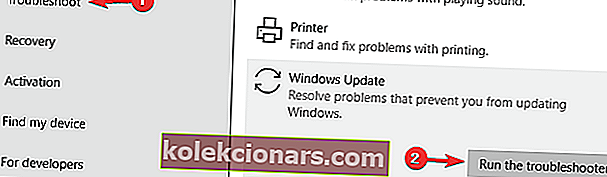
- Алат за решавање проблема ће сада почети. Следите упутства на екрану да бисте их довршили.
Када је алатка за решавање проблема завршена, проверите да ли је проблем са услугом Виндовс Упдате решен.
Нисте љубитељ програма Виндовс за решавање проблема? Испробајте један од ових једноставних алата за решавање проблема!
7. Извршите ресетовање оперативног система Виндовс 10
Ако сте испробали претходна решења и нисте успели, саветујемо вам да извршите чисту поновну инсталацију. На тај начин ћете сигурно решити било који проблем.
Наиме, надограђени систем је много одрживији за грешке од оног инсталираног на форматираном чврстом диску.
Дакле, направите резервну копију датотека и лиценцног кључа, преузмите Медиа Цреатион Тоол и користите УСБ или ДВД за инсталирање система. Да бисте то урадили, само следите ове кораке:
- Отворите мени Старт , притисните дугме за напајање , притисните и држите тастер Схифт и у менију изаберите Рестарт .
- Појавиће се листа опција. Изаберите Решавање проблема> Ресетуј овај рачунар> Уклони све .
- Ако примите поруку, убаците инсталациони медиј.
- Изаберите Само погон на коме је инсталиран Виндовс> Само уклони моје датотеке .
- Кликните дугме Ресетуј и следите упутства на екрану.
Када се процес заврши, имаћете нову инсталацију оперативног система Виндовс 10.
То би требало да заврши. У случају да имате било какве сугестије или примедбе, слободно нам реците у одељку за коментаре испод.
Честа питања: Сазнајте више о грешкама приликом ажурирања система Виндовс
- Зашто моја Виндовс Упдате не успева?
Виндовс Упдате може генерисати грешке када се неке његове компоненте оштете. Ове компоненте укључују услуге и привремене датотеке и фасцикле повезане са услугом Виндовс Упдате.
- Шта је код грешке 0к800ф081ф?
Овај код грешке је због некомпатибилности са Мицрософт-овим .НЕТ Фрамеворк-ом. Када наиђемо на ову поруку о грешци, то значи да .НЕТ није могао да пронађе потребне датотеке, зване „бинарне датотеке“, за превођење и покретање програма.
Напомена уредника : Овај пост је првобитно објављен у априлу 2017. године и од тада је обновљен и ажуриран у априлу 2020. године ради свежине, тачности и свеобухватности.